كيفية إصلاح مشكلة تسجيل الخروج المستمر من الفيسبوك
يُعد الفيسبوك منصة نستخدمها يوميًا للتواصل مع الأصدقاء، ومشاركة التحديثات، والبقاء على اطلاع. ولكن لا شيء يعكر تجربتك مثل تسجيل الخروج المفاجئ. إذا وجدت نفسك تسأل "لماذا تم تسجيل الخروج من الفيسبوك؟"، فأنت لست وحدك. يمكن أن تكون عمليات تسجيل الخروج العشوائية محبطة ومربكة، وقد تكون نتيجة لأسباب عدة، من الأعطال التقنية إلى مشكلات الأمان. في هذا الدليل، سنستعرض سبب استمرار الفيسبوك في تسجيل خروجي ونقدم حلولاً بسيطة وفعالة لتجاوز المشكلة.

الجزء 1: لماذا تم تسجيل الخروج من الفيسبوك؟
قد تنشأ المشكلة بسبب عوامل عدة، مثل إعدادات الكوكيز غير الصحيحة، أو محاولة شخص ما الوصول إلى حسابك، أو انتهاء جلسة الفيسبوك، أو وجود ملفات تخزين مؤقت تالفة أو غير صحيحة في المتصفح، أو حتى إصابة بالبرامج الضارة أو الفيروسات. استنادًا إلى هذه الأسباب المحتملة، يمكنك تجربة النصائح التالية لحل مشكلة "تم تسجيل الخروج من الفيسبوك".
الجزء 2: 8 نصائح لحل مشكلة تسجيل الخروج المستمر من الفيسبوك
إذا كنت تواجه تسجيل خروج مستمر من الفيسبوك، هناك عدة خطوات يمكنك اتباعها لحل المشكلة. يقدم هذا القسم حلولًا عملية تساعدك على البقاء مسجل الدخول والاستمتاع بتجربة سلسة على الفيسبوك.
1. مسح الكاش والكوكيز لـ الفيسبوك
قد تكون البيانات المؤقتة التالفة هي السبب في تسجيل الخروج المتكرر. نوصي بمسح الملفات المؤقتة والكاش لتطبيق الفيسبوك.
مسح الكاش والكوكيز في Chrome:
فيما يلي خطوات مسح الكاش والكوكيز في Chrome:
- انقر على قائمة الثلاث نقاط في الزاوية اليمنى العليا.
- اذهب إلى المزيد من الأدوات واختر مسح بيانات التصفح.
- اختر ملفات الكوكيز والبيانات الأخرى والصور والملفات المخزنة مؤقتًا.
- انقر على مسح البيانات.

مسح الكاش لـ الفيسبوك على Android:
- اضغط مطولاً على أيقونة الفيسبوك في جهاز Android الخاص بك.
- عند ظهور القائمة، اختر معلومات التطبيق.
- في قسم معلومات التطبيق، اضغط على التخزين والكاش.
- ثم اضغط على مسح الكاش لإزالة البيانات المخزنة مؤقتًا.
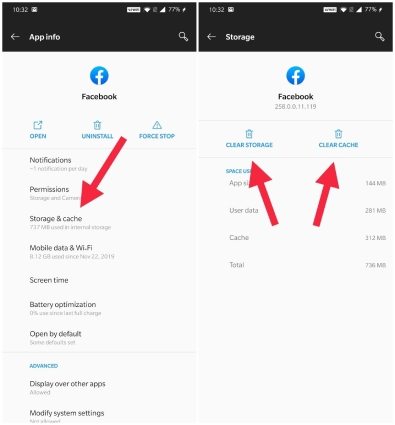
مسح الكاش لـ الفيسبوك على iPhone:
- افتح تطبيق الفيسبوك على جهاز iPhone واضغط على علامة التبويب القائمة في شريط التنقل السفلي.
- مرر للأسفل واختر الإعدادات والخصوصية، ثم اضغط على الإعدادات.
- في صفحة الإعدادات، ابحث واضغط على المتصفح.
- تحت قسم بيانات التصفح، اضغط على مسح. سيتم مسح الكاش المتراكم خلال بضع ثوان.
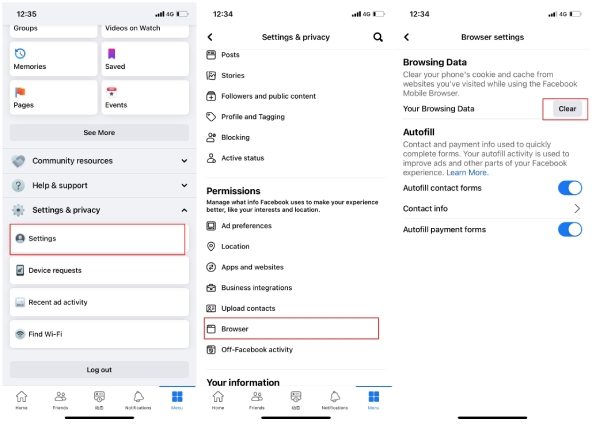
2. تجنب دخول مستخدمين متعددين على حساب واحد
قد تكون قد شاركت تفاصيل تسجيل الدخول الخاصة بك مع أصدقائك لأغراض تسويقية أو لأسباب شخصية، مما يؤدي إلى دخول حسابك من عدة أجهزة في وقت واحد. للتأكد من أن حسابك ليس مسجلًا على أي أجهزة غير معروفة، تحقق من جلسات الفيسبوك النشطة. انتقل إلى الإعدادات -> الأمان وتسجيل الدخول -> الأماكن التي تم تسجيل الدخول منها، وراجع القائمة لأي أجهزة غير معروفة. إذا وجدت أي أجهزة غير مألوفة، قم بإزالتها فورًا وقم بتحديث كلمة مرور الفيسبوك لتأمين حسابك.
3. تعطيل أو إزالة الإضافات في المتصفح
قد تتداخل بعض الإضافات في المتصفح مع جلسة الفيسبوك الخاصة بك. للتحقق، قم بزيارة صفحة إدارة الإضافات في المتصفح الخاص بك. ابحث عن أي إضافات قد تؤثر على الفيسبوك وقم بتعطيلها مؤقتًا. يساعد ذلك في تحديد ما إذا كانت إحدى الإضافات هي سبب مشكلة تسجيل الخروج.
إزالة الإضافات المشبوهة
إذا وجدت أي إضافات أو مكونات إضافية من مصادر غير موثوقة، ففكر في إزالتها. قد تكون هذه هي سبب تعارض مع الفيسبوك. إزالة هذه المكونات الإضافية يمكن أن يساعد في ضمان تشغيل المتصفح بسلاسة وعدم التسبب في تسجيل الخروج غير المتوقع.
استخدام إضافات موثوقة
التزم باستخدام الإضافات الموثوقة التي تحتوي على مراجعات جيدة. من غير المرجح أن تسبب الإضافات ذات التقييمات العالية من المطورين المعروفين مشاكل مع متصفحك أو الفيسبوك. الحفاظ على تحديث الإضافات الخاصة بك يمكن أن يساعد أيضًا في تجنب مشاكل التوافق.
4. تعطيل أدوات حظر الإعلانات
قد تتداخل أدوات حظر الإعلانات أحيانًا مع وظائف الفيسبوك، بما في ذلك التسبب في انتهاء صلاحية الجلسات أو مشاكل في تسجيل الدخول. حاول تعطيل أداة حظر الإعلانات مؤقتًا لترى ما إذا كانت المشكلة ستحل. إذا ساعد تعطيل أداة حظر الإعلانات، قد تحتاج إلى تعديل إعداداتها أو إنشاء استثناءات لـ الفيسبوك. هذا يمكن أن يساعد في ضمان تشغيل الفيسبوك بسلاسة دون انقطاعات بسبب ميزات حظر الإعلانات.
5. استخدام التصفح الخاص
استخدام وضع التصفح الخاص أو التصفح المخفي يمكن أن يساعد في استبعاد تعارضات قد تكون ناجمة عن الإضافات أو المكونات الإضافية. جلسات التصفح الخاصة لا تستخدم نفس الكاش أو الكوكيز كما في التصفح العادي، مما يمكن أن يساعد في تحديد ما إذا كانت المشكلة تتعلق بعناصر البيانات المخزنة. إذا استطعت البقاء مسجلًا أثناء جلسة تصفح خاصة، فهذا يعني أن إضافة أو بيانات مخزنة قد تكون سبب المشكلة في الوضع العادي.
6. تحديث تطبيق الفيسبوك
الحفاظ على تحديث تطبيق الفيسبوك ضروري حيث تتضمن التحديثات غالبًا إصلاحات للأخطاء وتحسينات. تحديثات التطبيقات يمكن أن تعالج مشكلات تسجيل الخروج غير المتوقع وتحسن الاستقرار العام.
لتحديث التطبيق، اتبع الخطوات التالية:
- افتح متجر Google Play أو App Store وابحث عن تطبيق "الفيسبوك".
- اختر التطبيق وابحث عن زر التحديث.
- بعد تحديث الفيسبوك، افتح التطبيق وسجل الدخول للتحقق مما إذا كانت مشكلة تسجيل الخروج لا تزال موجودة.
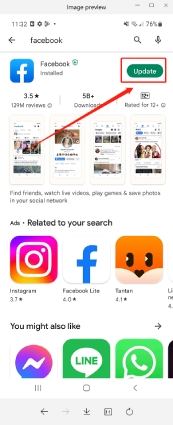
7. إعادة تثبيت تطبيق الفيسبوك
إذا لم يحل تحديث التطبيق المشكلة، جرب إزالة تطبيق الفيسبوك ثم إعادة تثبيته. هذه العملية يمكن أن تساعد في إزالة أي ملفات تالفة أو إعدادات قد تسبب مشكلات. إعادة تثبيت التطبيق كخيار أخير يمكن أن تصلح المشاكل المستمرة التي لا تحلها التحديثات فقط. تأكد من نسخ أي معلومات مهمة قبل إزالة التطبيق.
8. الاتصال بالدعم
إذا لم تحل أي من خطوات استكشاف الأخطاء المشكلة، فكر في الاتصال بدعم الفيسبوك للحصول على مساعدة إضافية. قدم معلومات مفصلة حول المشكلة، بما في ذلك أي رسائل خطأ أو أعراض تواجهها. يمكن لدعم الفيسبوك تقديم مساعدة مخصصة لحسابك وتقديم إرشادات إضافية لحل المشكلة. الإبلاغ عن المشاكل المستمرة يضمن التحقيق فيها ومعالجتها بشكل مناسب.
9. تفعيل تسجيل الدخول التلقائي لـ الفيسبوك
تفعيل تسجيل الدخول التلقائي على الفيسبوك يمكن أن يساعدك في تجنب مشاكل تسجيل الدخول المتكررة عن طريق تخزين بيانات تسجيل الدخول الخاصة بك بشكل آمن. هذه الميزة تسمح لـ الفيسبوك بتذكر تفاصيل تسجيل الدخول الخاصة بك، بحيث لا تحتاج إلى إدخالها في كل مرة تزور فيها الموقع.
للتحقق مما إذا كانت هذه الميزة مفعلة:
- افتح الفيسبوك في متصفح الويب الخاص بك واضغط على ملفك الشخصي.
- انتقل إلى الإعدادات والخصوصية، ثم اختر الإعدادات.
- اذهب إلى الأمان وتسجيل الدخول.
- مرر للأسفل إلى قسم تسجيل الدخول وابحث عن خيار "حفظ معلومات تسجيل الدخول". اضغط على تعديل.

- اختر حفظ معلومات تسجيل الدخول مرة أخرى للمصادقة على جهازك.

أنت جاهز الآن! في المرة التالية التي تسجل فيها الدخول إلى الفيسبوك، لن تحتاج إلى إدخال كلمة المرور. فقط اضغط على صورة ملفك الشخصي لتسجيل الدخول.
الخاتمة
يمكن أن تكون عمليات تسجيل الخروج المفاجئة من الفيسبوك مزعجة، ولكن باتباع هذه الخطوات البسيطة، يمكنك حل معظم المشكلات. ابدأ بمسح ذاكرة التخزين المؤقت وملفات تعريف الارتباط، تحقق من الجلسات النشطة، افصل أي تطبيقات مشكلة، وراجع إضافات المتصفح. إذا استمرت المشكلة، فكر في التواصل مع دعم الفيسبوك للحصول على المزيد من المساعدة.



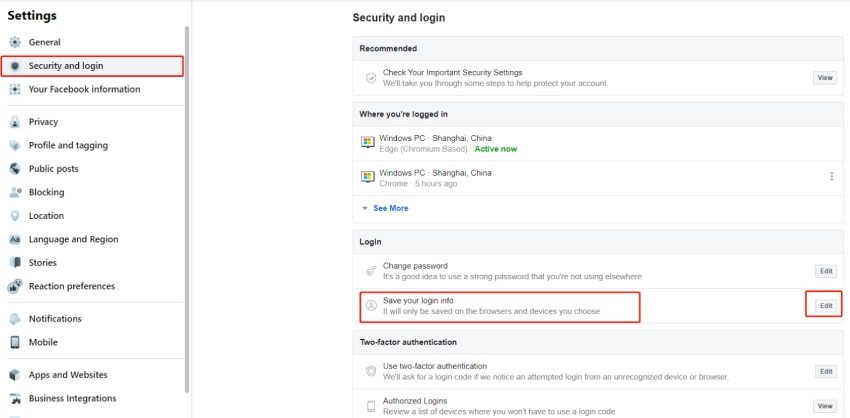
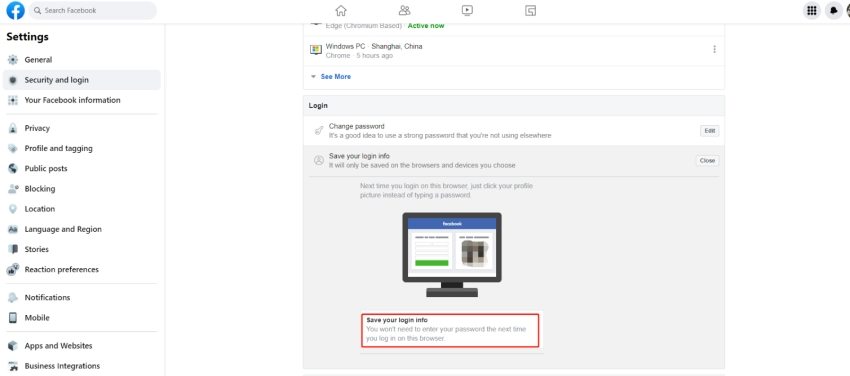





 HitPaw FotorPea
HitPaw FotorPea HitPaw VoicePea
HitPaw VoicePea  HitPaw VikPea
HitPaw VikPea
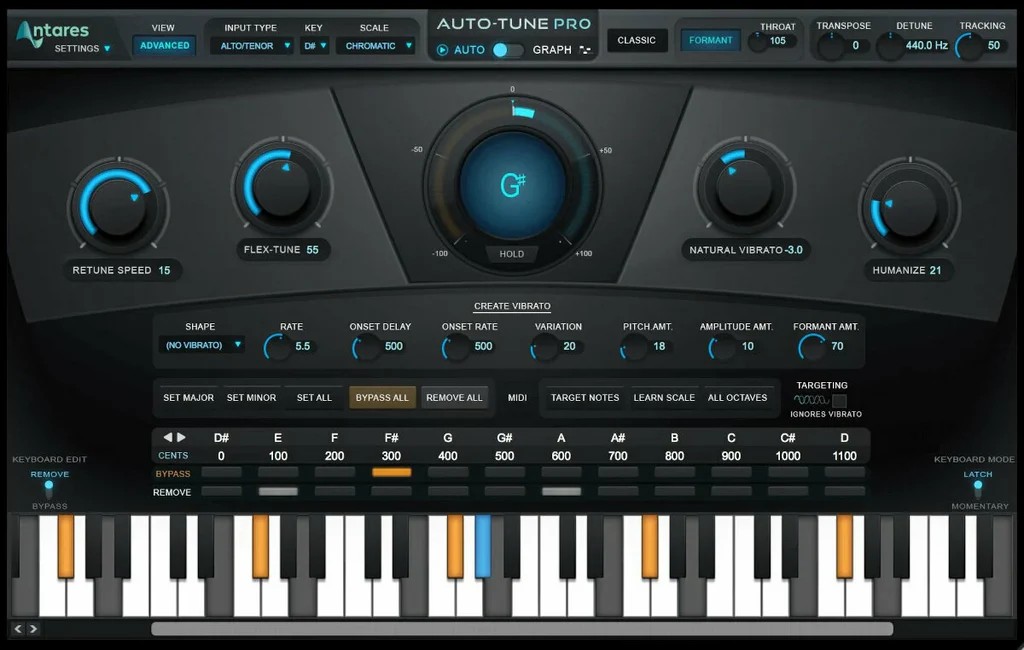

شارك هذه المقالة:
حدد تقييم المنتج :
محمد أمين
محرر HitPaw
أعمل بالقطعة منذ أكثر من خمس سنوات. دائمًا ما يثير إعجابي عندما أجد أشياء جديدة وأحدث المعارف. أعتقد أن الحياة لا حدود لها لكني لا أعرف حدودًا.
عرض كل المقالاتاترك تعليقا
إنشاء التعليقات الخاص بك لمقالات HitPaw